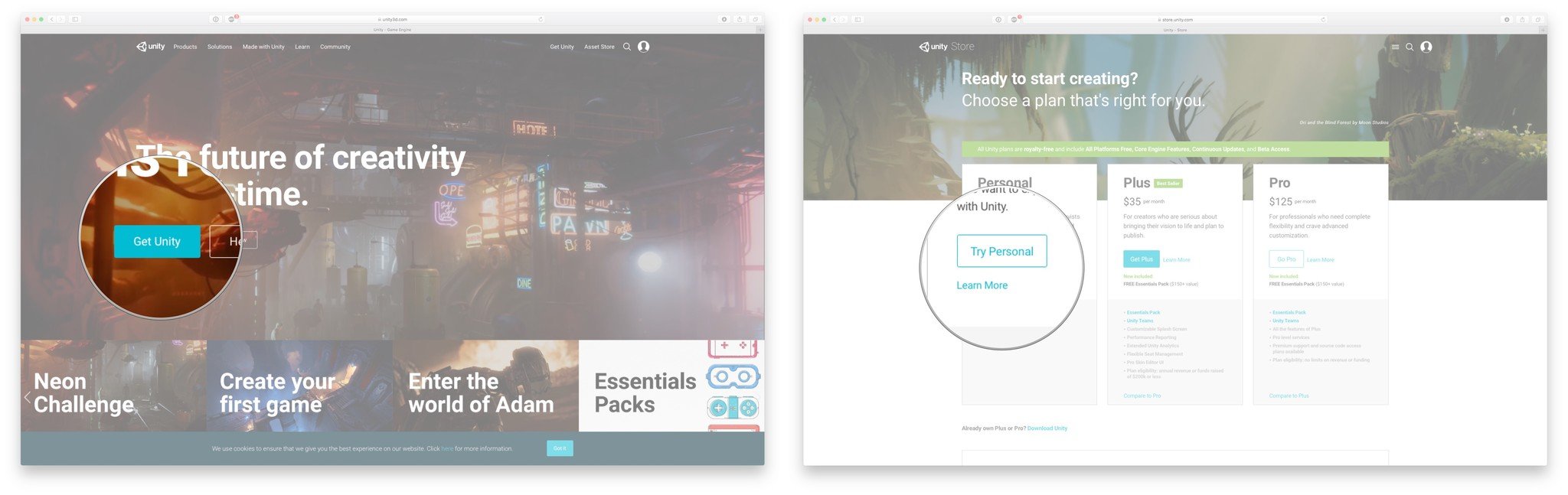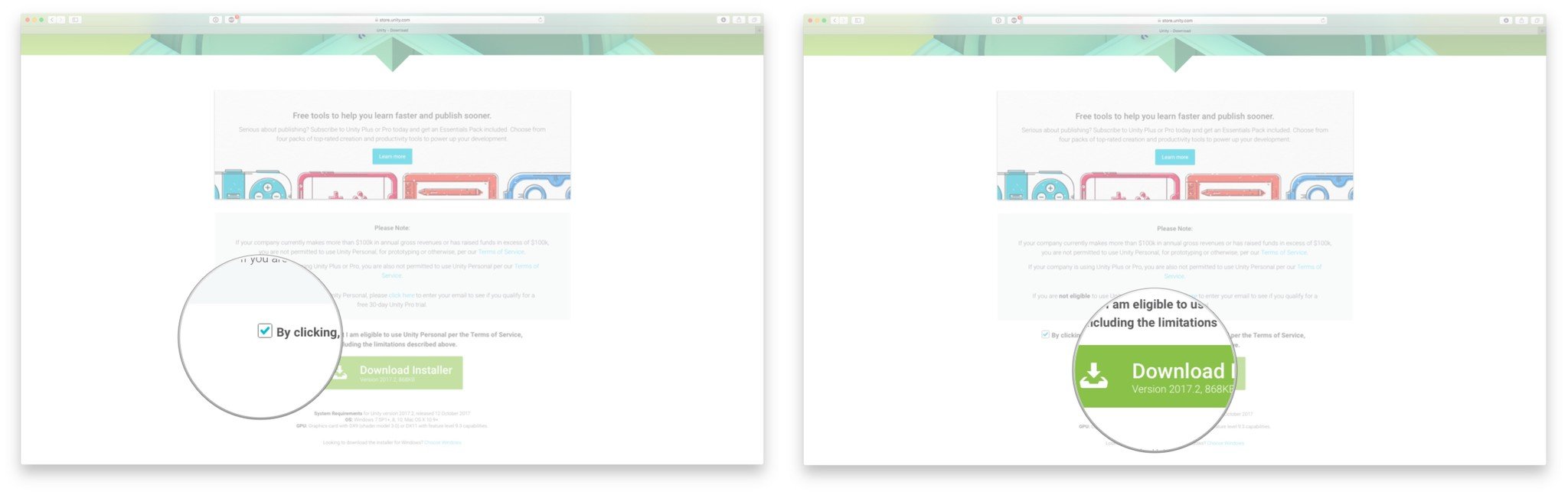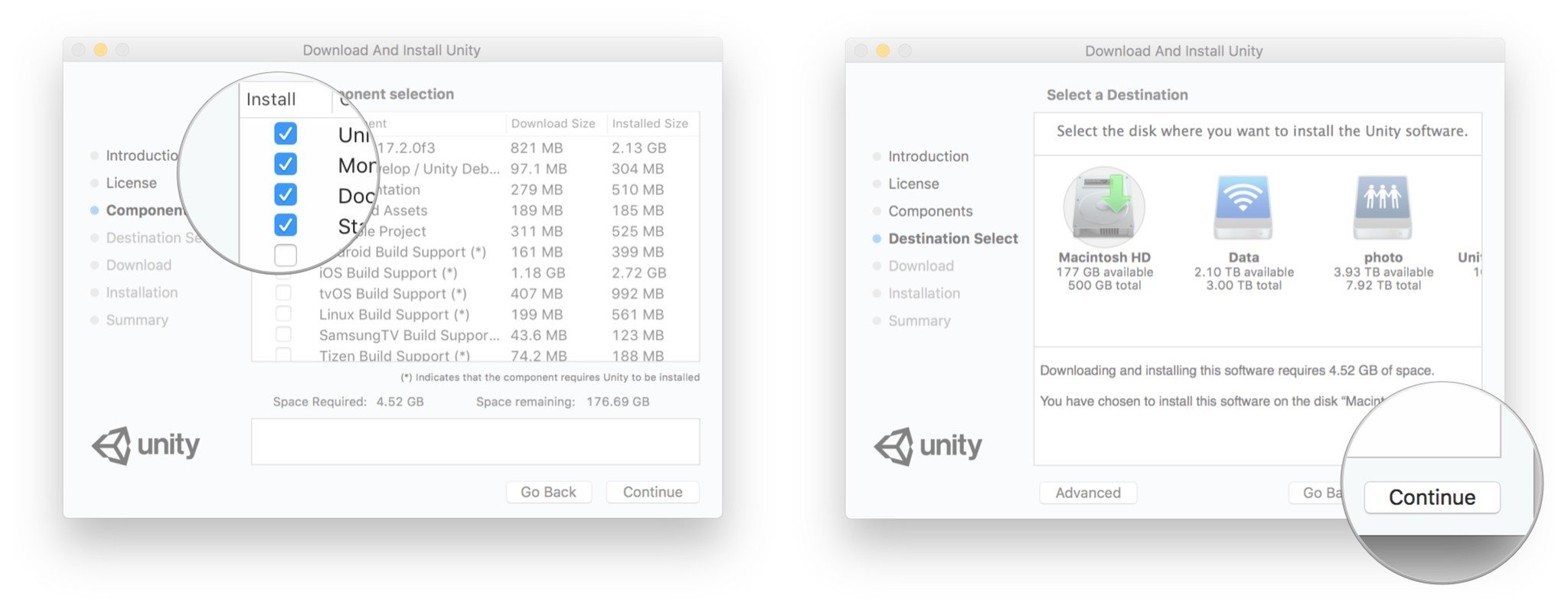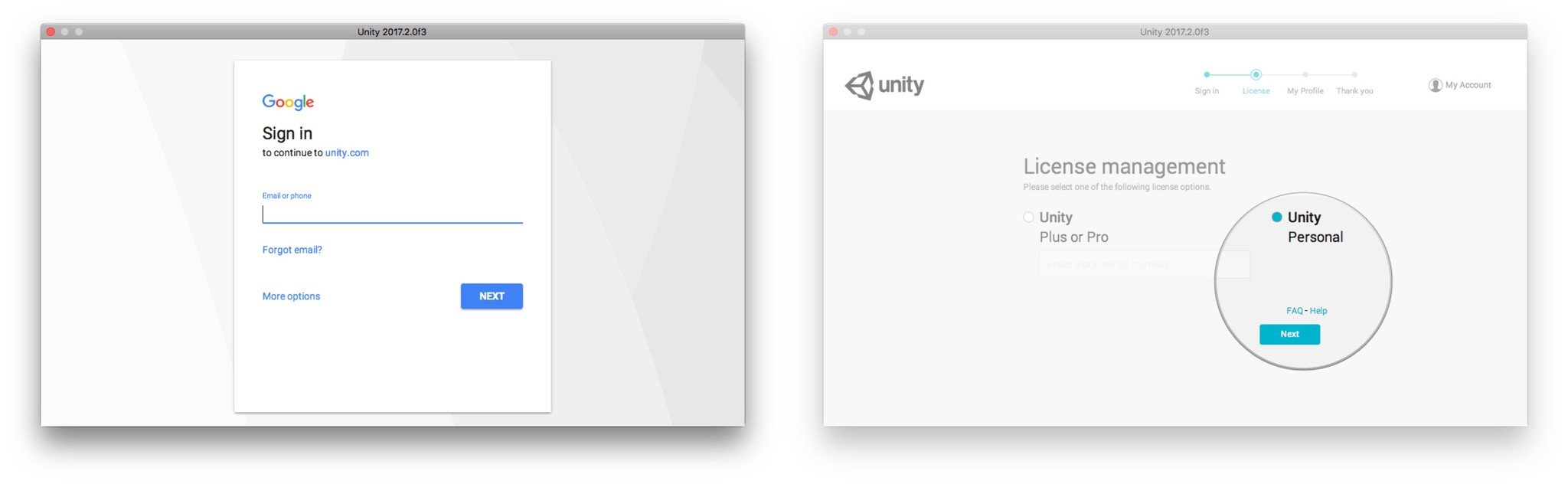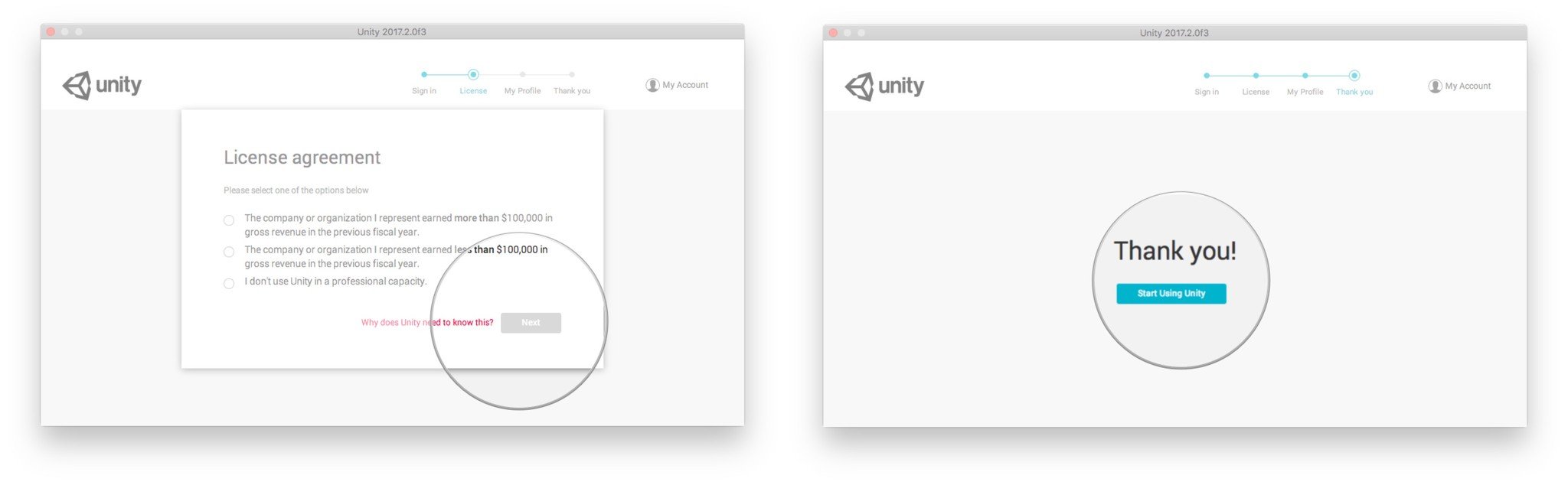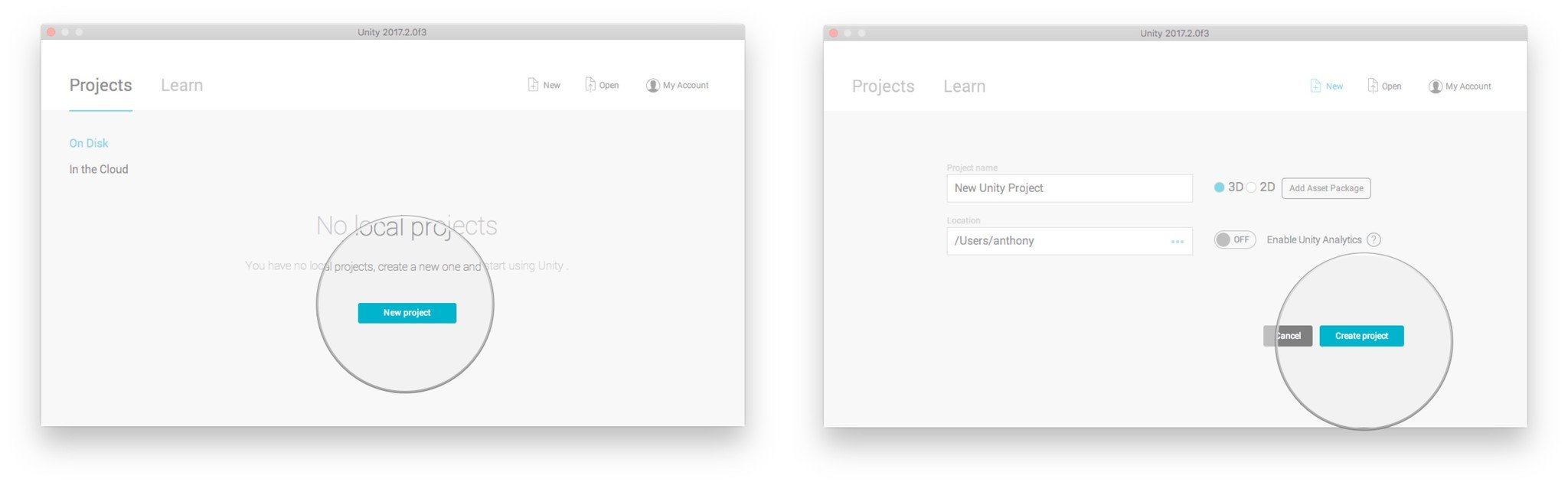Как установить Unity Engine на macOS для создания приложений VR
Если вы были заинтересованы в создании приложений VR на macOS, но беспокоились о стоимости входа, вам больше не о чем беспокоиться. Вы можете установить мощный набор инструментов для работы с 3D Unity Engine Персональное издание. Unity Engine Personal Edition бесплатен для личного использования и в учебных целях. Став крупным разработчиком приложений виртуальной реальности, вы сможете получить одну из коммерческих лицензий Unity.
К созданию VR-приложений предъявляются некоторые требования
Если вы разрабатываете более простые приложения, не относящиеся к виртуальной или дополненной реальности, вы можете просто выполнить приведенные ниже процедуры загрузки и установки. В противном случае, если вы планируете создавать и запускать приложения VR в гарнитуре HTC Vive, вам необходимо выполнить эти минимальные требования.
- Вам необходимо установить macOS High Sierra. Обновления драйверов Metal и GPU были внесены в macOS High Sierra, что облегчает внедрение приложений с поддержкой виртуальной реальности в macOS.
- У вас должен быть доступ к приличному графическому процессору. Благодаря поддержке драйверов от GTX 1060 до GTX 1080ti от Nvidia, а также собственному комплекту разработки Apple eGPU, работающему под управлением AMD RX 580, теперь у вас есть необходимая мощность, необходимая для разработки и запуска приложений виртуальной реальности.
- Вам необходимо установить версию SteamVR для macOS. На данный момент вам нужно включить бета-ветка чтобы получить поддержку VR, но как только мы получим еще несколько приложений VR в магазине приложений MacOS Steam, они станут частью установки по умолчанию.
Как скачать и установить Unity 3D Engine
- Перейдите в браузере к https://unity.com/.
- Нажмите на Получите Unity.
- Нажмите на Попробуйте личное.

- Установите флажок, чтобы принять Условия использования.
Нажмите Скачать установщик.

- Дважды щелкните значок UnityDownloadAssistant dmg, который вы только что скачали.
- Дважды щелкните значок Unity DownloadAssistant **.
- Нажмите Продолжать.
Нажмите Продолжать опять таки.

- Выберите Компоненты, которые вы хотите установить. Это можно оставить по умолчанию.
- Нажмите Продолжать.
Выберите установку Пункт назначения.

- Нажмите Продолжать.
- После завершения установки щелкните Закрывать.
На этом этапе Unity запустится автоматически. Вам будет предоставлена возможность войти в систему. Вы можете создать учетную запись Unity или использовать свои учетные записи Facebook или Google для входа в систему. После того, как мы успешно вошли в систему, вам необходимо выполнить некоторое управление лицензиями.
Как настроить лицензию и профиль
- Войдите в систему с учетной записью Unity, Facebook или Google.
- Выбирать Unity Personal.
- Нажмите Следующий.

- Подтвердите, что вы не используйте Unity в профессиональном качестве.
- Нажмите Следующий.
Нажмите Начать использовать Unity.

Как начать проект
- Нажмите Новый проект.
- Введите Название проекта
- Убедитесь, что для проекта установлено значение 3D.
- Введите сохранение Место расположения..
Нажмите Создать проект.

Когда все сказано и сделано, у вас должен быть пустой 3D-проект, готовый к работе!
Не расслабляйся
Теперь вы готовы создавать потрясающие приложения 3D VR. Следите за обновлениями, чтобы увидеть руководство по Unity Engine по созданию и запуску очень простого приложения виртуальной реальности на macOS с помощью HTC Vive! Вы создаете приложения в Unity? Расскажите о них в комментариях!

Это 10 лучших игр про Марио
Марио сыграл более 250 игр за последние 35 лет. Мы взяли на себя трудную задачу определить, какие из них являются лучшими из лучших.
FB.Event.subscribe('xfbml.ready', function(msg) { // Log all the ready events so we can deal with them later var events = fbroot.data('ready-events'); if( typeof(events) === 'undefined') events = []; events.push(msg); fbroot.data('ready-events',events); });
var fbroot = $('#fb-root').trigger('facebook:init'); };